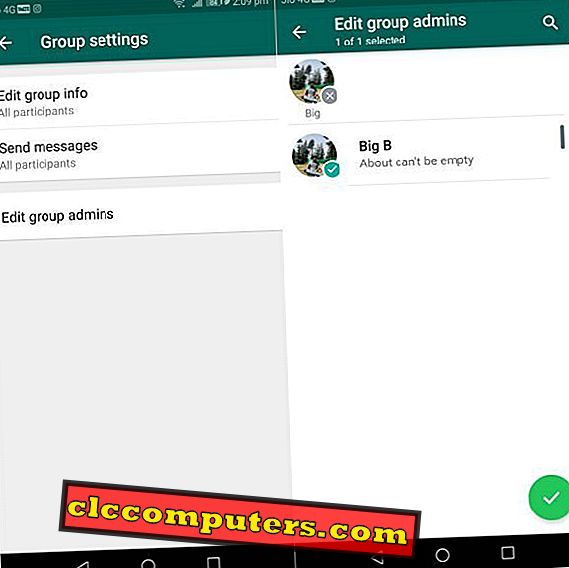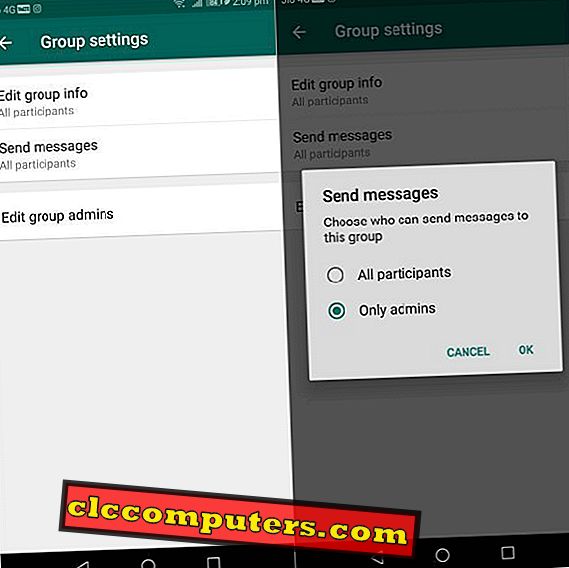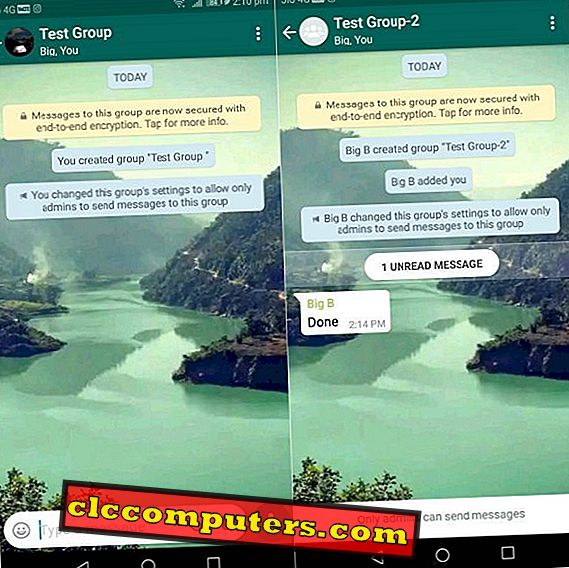Недавно је ВхатсАпп апликација за размену порука додала опцију групних поставки. Рецимо, то је велико олакшање за све оне који су били жртве породичних група ВхатсАпп. Уз најновије ажурирање, апликација за размену порука омогућава администраторима групе да ограниче чланове на слање порука у групи.
Ево комплетног водича корак-по-корак да ограничите чланове из порука у групи. Укратко ћемо објаснити све потребне кораке користећи слике за референцу.
Предности ограничавања чланова групе на ВхатсАпп
Неки од вас се можда питају о користима ове функције. Па, оваква функција може бити веома корисна за администраторе оних група у којима не желите спам. На пример, ако постоји нека званична ВхатсАпп група, где је неопходно избећи све прослеђене и нежељене поруке. У том случају администратори могу користити ову функцију да ограниче остале чланове групе да шаљу поруке у групи.
Пре него што уђемо у процедуру, пређимо прво кроз одељак о предусловима. Овдје ћете наћи све потребне кораке како бисте били сигурни да не наиђете на гњаважу док пратите ову процедуру.
Предуслови за ограничење чланова ВхатсАпп групе
- Прво, уверите се да је ваш ВхатсАпп ажуриран и да користите најновију верзију. Пошто је ова функција најављена тек недавно, можда нећете моћи да нађете ни у једној старијој верзији ВхатсАпп-а. Можете ажурирати ВхатсАпп на најновију верзију ако одете на ПлаиСторе или иТунес или преузмете АПК датотеку.
- Уверите се да сте администратор групе. Само администратор групе може да приступи овој функцији, зато се морате у то уверити. Ако нисте администратор групе, нажалост, не можете користити ову функцију.
- Срећом, ова функција је компатибилна унатраг. То значи да ако ваши чланови покрећу стару верзију ВхатсАпп-а на свом паметном телефону, ограничење ће се примијенити и на њих.
Ограничите чланове групе у ВхатсАпп из Мессагинг
Ево упутства за корак по корак како да ограничите групе на ВхатсАпп. Да бисте успешно користили ову функцију у вашем ВхатсАпп-у, пажљиво пратите сваки од датих корака.
- Пре свега, идите у групу у коју желите да примените ова ограничења. Овде се уверите да сте администратор, тако да имате потребна права за промену поставки групе.
- Сада, додирните “Гроуп инфо”. Овде ћете видети више опција као што су Додај опис групе, Обавештења о искључивању звука, Прилагођена обавештења, Шифровање и коначно, Подешавања групе. Ове опције ће бити присутне одмах испод иконе групе као што је приказано на слици испод. Овде морате да додирнете ' Гроуп сеттингс ' да бисте применили ограничења за чланове групе.
- Када додирнете поставке групе, прва опција менија коју ћете видети је - " Измени информације о групи ". Пребацивање ове опције на ' Само админ ' ће ограничити чланове групе (оне који нису администратори) да промене тему групе, икону и опис.
- Ако пређете на прво „ Уреди администраторе групе “, ова опција менија вам омогућава да додате или уклоните администраторе из ваше групе.
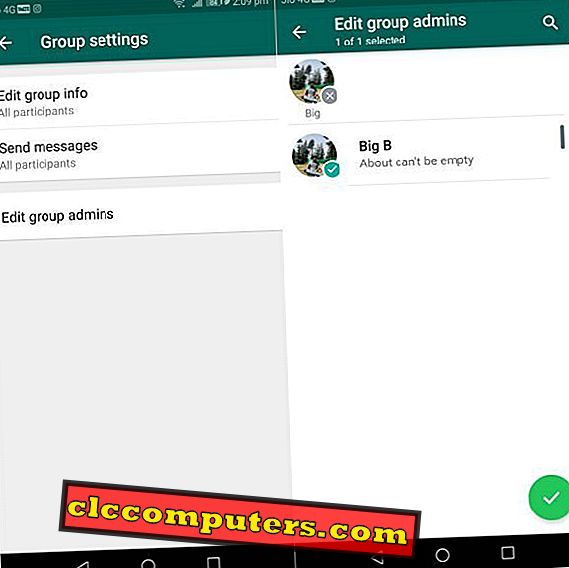
- На крају, идемо на опцију ' Сенд мессагес ', где се магија дешава. Сада додирните 'Пошаљи поруке' и изаберите Само администратори . То ће ограничити друге чланове да шаљу поруке у групи. Када то урадите, сви чланови групе ће бити обавештени да сада само администратори могу да шаљу поруке у групи. Да бисте омогућили ограничење у вашој ВхатсАпп групи, једноставно изаберите опцију као што је приказано на овој слици.
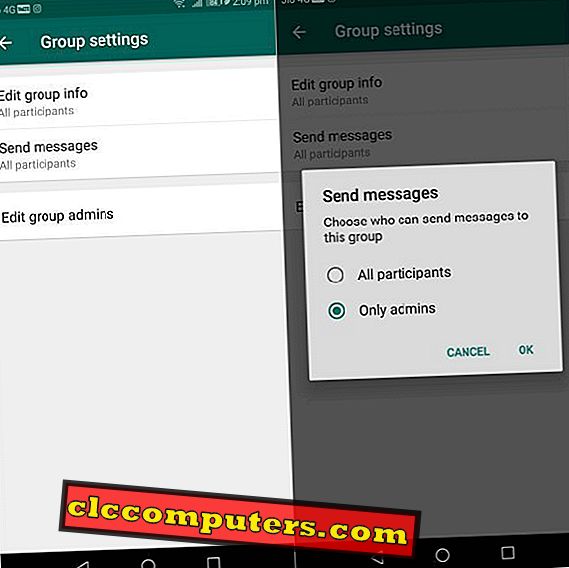
- Када ограничите групу ВхатсАпп, чланови неће моћи да шаљу поруке групи. А ако отворе групу, видеће да само администратори сада могу да пишу у групи. ВхатсАпп ће показати сљедећу поруку члановима. На слици испод, можете видети ПОВ администратора са леве стране и ПОВ члана на десној страни.
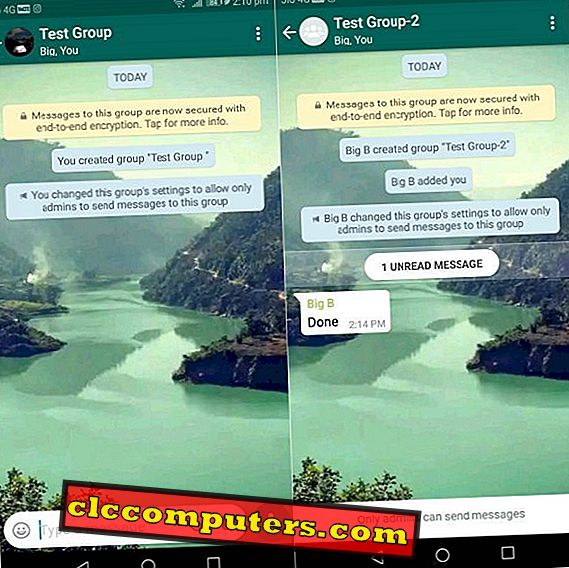
Раније је ова функција била доступна само онима који су се уписали у ВхатсАпп Бета програм. Али у тренутку писања овог чланка, ВхатсАпп је коначно гурнуо ову функцију на тренутну стабилну грађу доступну у одговарајућим продавницама апликација. То значи да они који се радују употреби ове функције сада могу лако да је користе. Када се то каже, потребно је да ажурирате најновију верзију ВхатсАпп-а из одговарајућих продавница апликација.
Па, то је био наш став о томе како да ограничимо чланове групе из порука у ВхатсАпп. Надамо се да вам је овај туториал омогућио да поставите ограничење на вашу ВхатсАпп групу. Ако имате било каквих питања у вези са овом процедуром, можете их објавити у одељку за коментар испод.